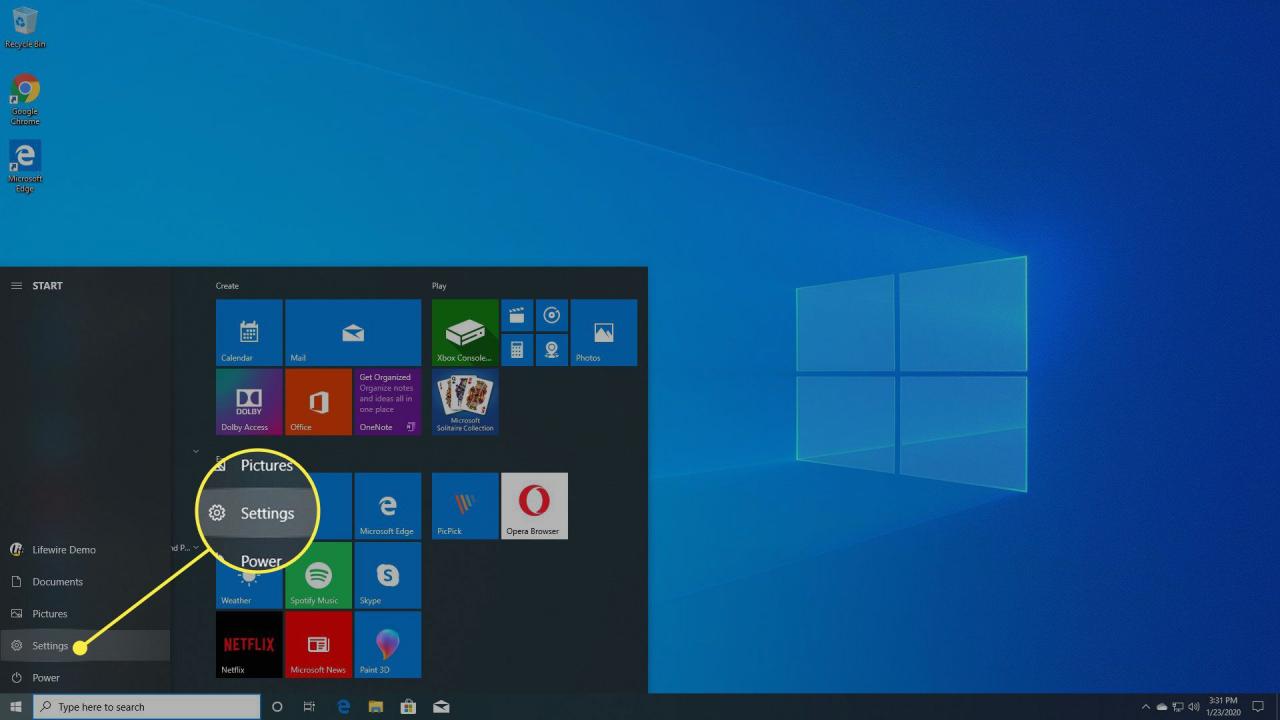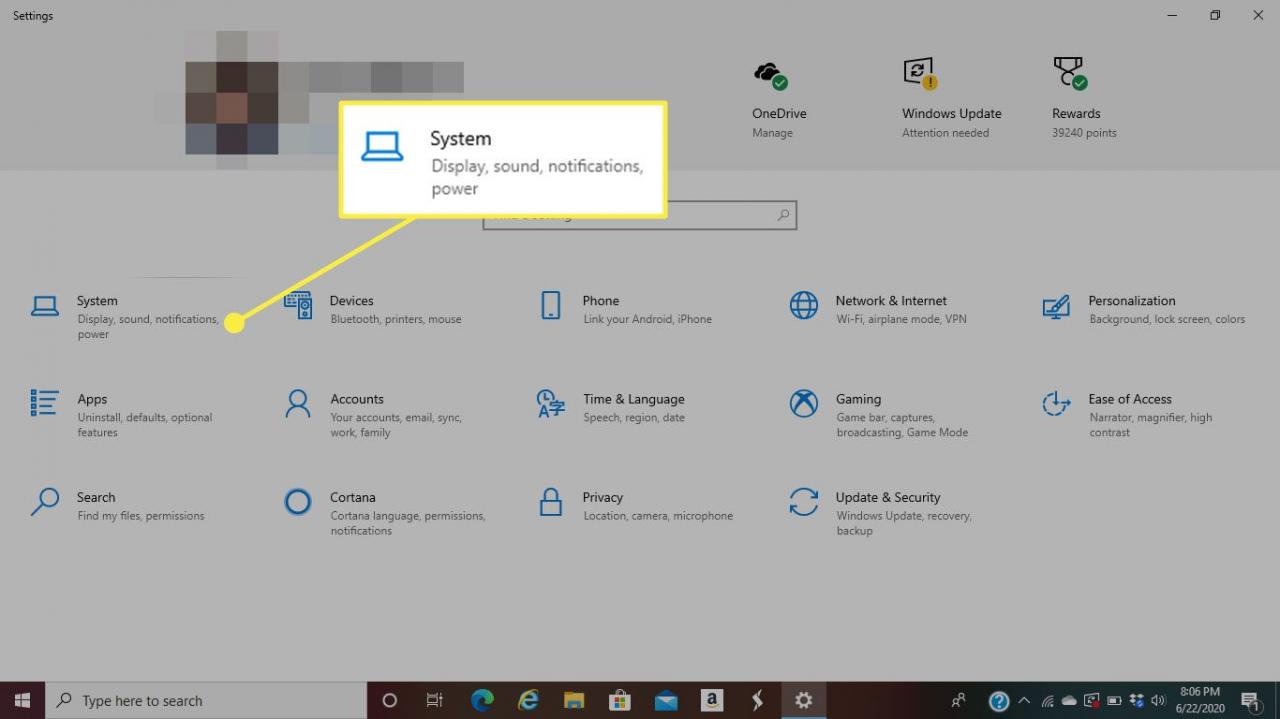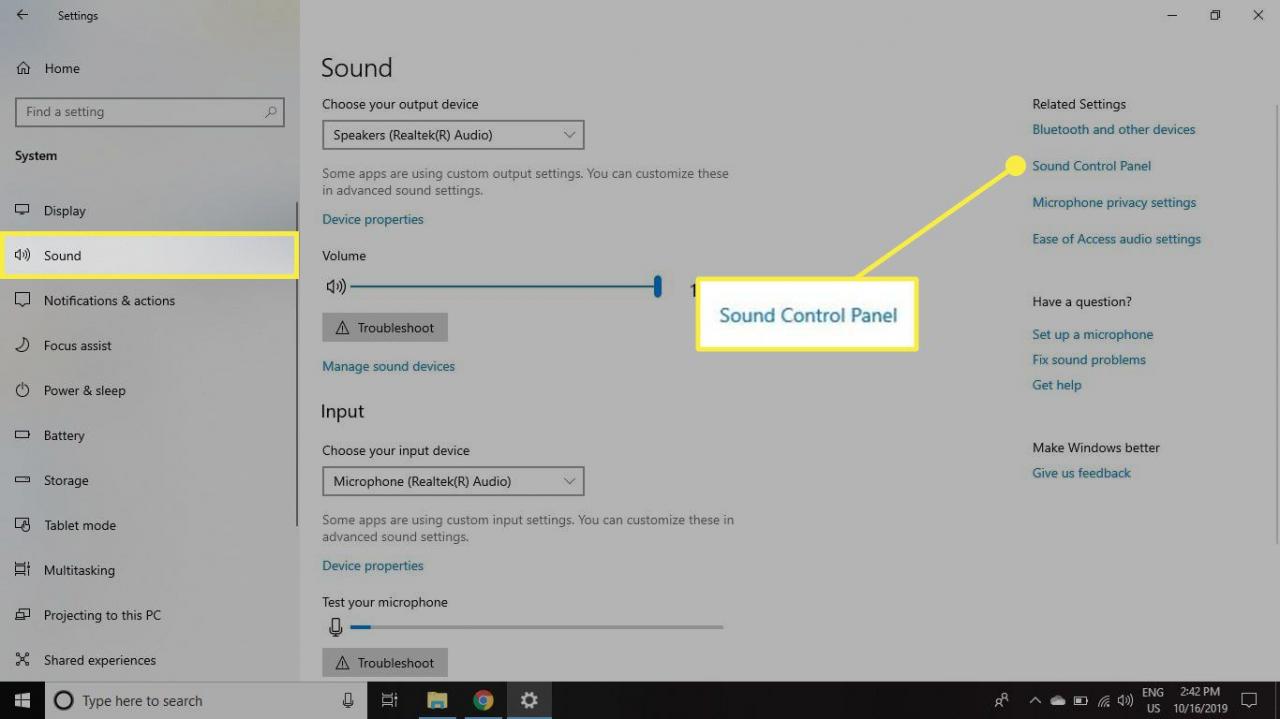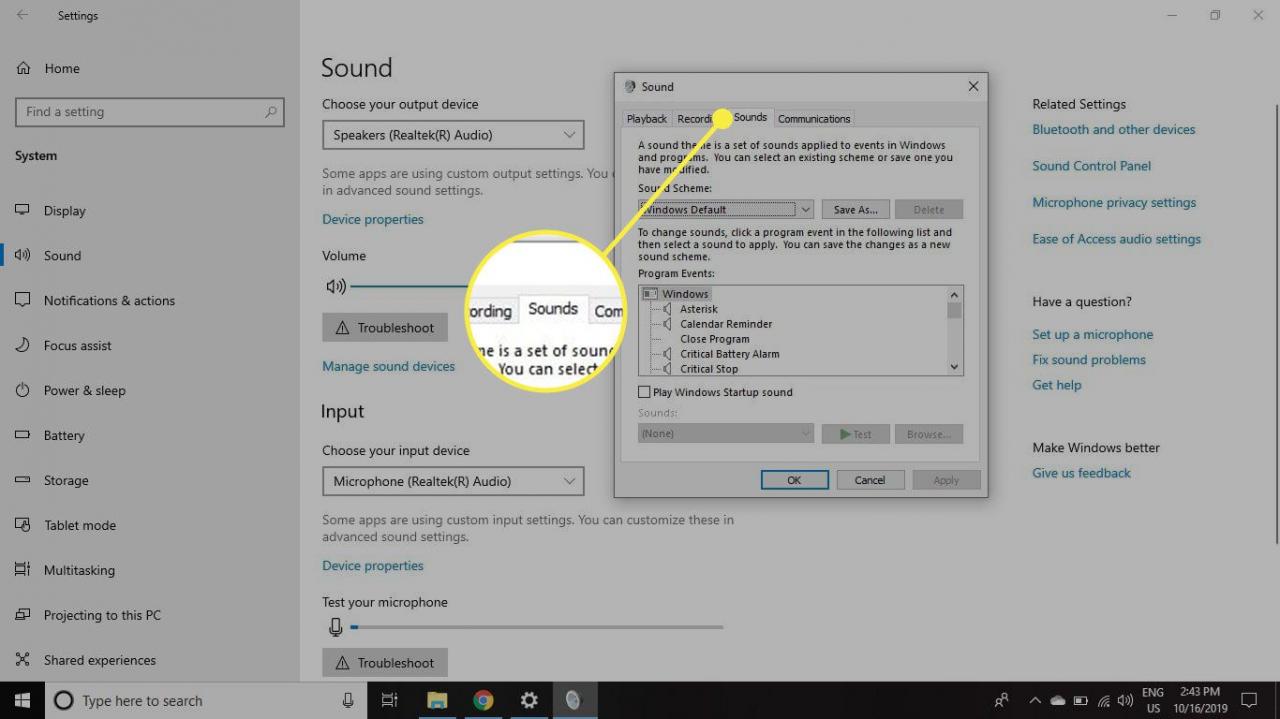Microsoft offre numerosi modi per personalizzare i propri sistemi operativi Windows. Ad esempio, se non ti piacciono i piccoli ammaccature, segnali acustici e campanelli prodotti dal tuo computer Windows 10, puoi attivarli regolando le impostazioni audio.
Le istruzioni in questo articolo si applicano solo ai PC con Windows 10.
Quali suoni di Windows possono essere personalizzati in Windows 10?
Windows 10 ti consente di impostare suoni personalizzati per le notifiche di sistema (come avvisi di batteria scarica) ed effetti sonori per azioni come la chiusura di un programma o lo svuotamento del cestino. Per aiutarti a navigare tra i molti diversi tipi di suoni di sistema, il menu delle impostazioni audio li divide nelle seguenti categorie:
- Windows (sistema): Include suoni per cose come le notifiche della batteria e i messaggi istantanei.
- File Explorer: Gestisce i suoni per cose come lo spostamento di voci di menu e finestre popup bloccate.
- Riconoscimento vocale di Windows: Questa categoria si occupa di suoni per cose come l'attivazione e la disattivazione della funzione di riconoscimento vocale.
Come accedere alle impostazioni audio di Windows 10
Il modo più semplice per accedere alle impostazioni audio di sistema di Windows 10 è digitare Cambia sistema Suoni nella casella di ricerca di Windows, quindi seleziona Cambia sistema Suoni.
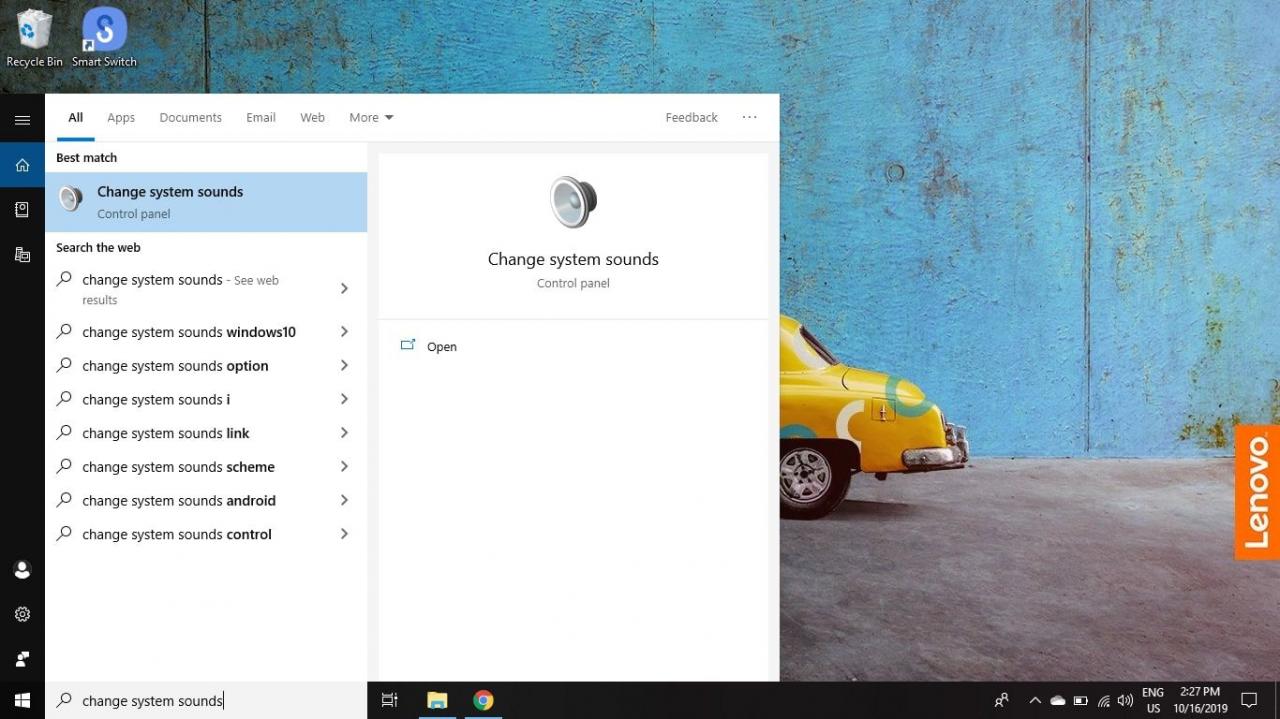
Per accedere alle impostazioni audio dal pannello di controllo di Windows:
-
Seleziona il Windows nella barra delle applicazioni, quindi seleziona il file ingranaggio per aprire le Impostazioni di Windows.

-
Seleziona sistema.

-
Seleziona Suono nel riquadro di sinistra, quindi selezionare Pannello di controllo del suono per Impostazioni correlate nell'angolo in alto a destra.

-
Seleziona il Suoni scheda nella finestra che si apre.

Come personalizzare le impostazioni audio di Windows 10
Ci sono due modi principali per modificare i suoni di sistema di Windows 10 una volta che hai effettuato l'accesso alle impostazioni audio: puoi disattivare completamente i suoni di sistema oppure puoi regolare e modificare gli effetti sonori assegnati a ciascun evento del programma. Un esempio di un evento del programma potrebbe essere una notifica di batteria scarica.
Come modificare gli effetti sonori per un evento in Windows 10
Dopo aver effettuato l'accesso alle impostazioni audio:
-
Seleziona un evento sotto Eventi del programma.

-
Seleziona la casella sotto Suoni per scegliere da un elenco o selezionare Navigare per cercare nel computer i file degli effetti sonori.
L'effetto sonoro scelto deve essere nel formato WAV.

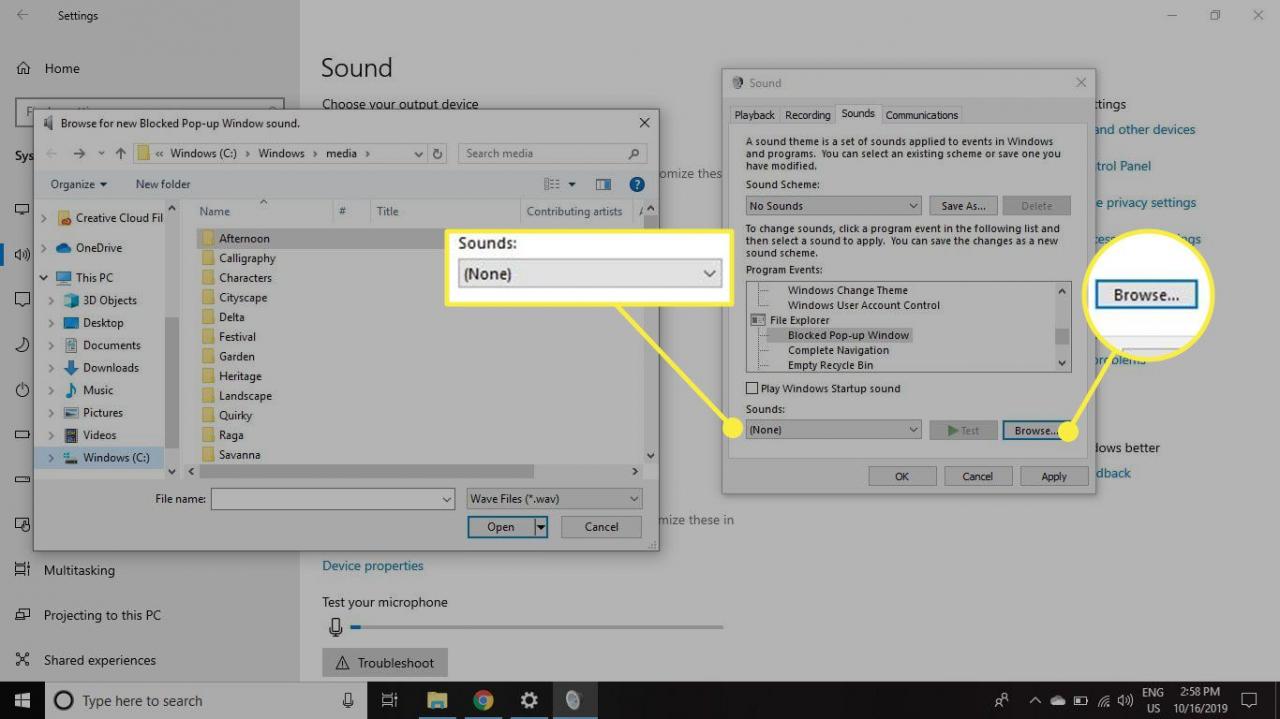
-
Dopo aver selezionato un effetto sonoro, seleziona prova per un'anteprima, quindi seleziona Iscriviti. e OK.

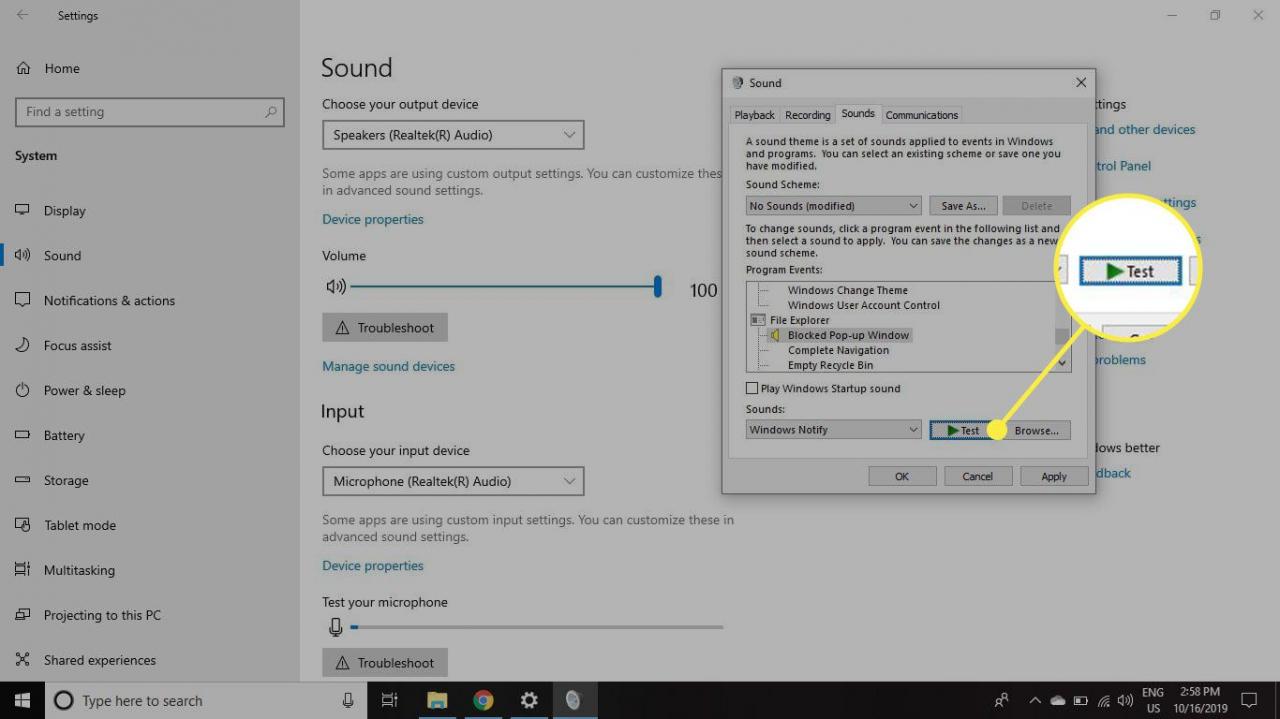
Come disattivare i suoni di sistema
Per disattivare tutti i suoni di sistema in Windows 10:
-
Nelle impostazioni audio di Windows 10, seleziona la casella sotto Combinazioni di suoni, Quindi seleziona Nessun suono.

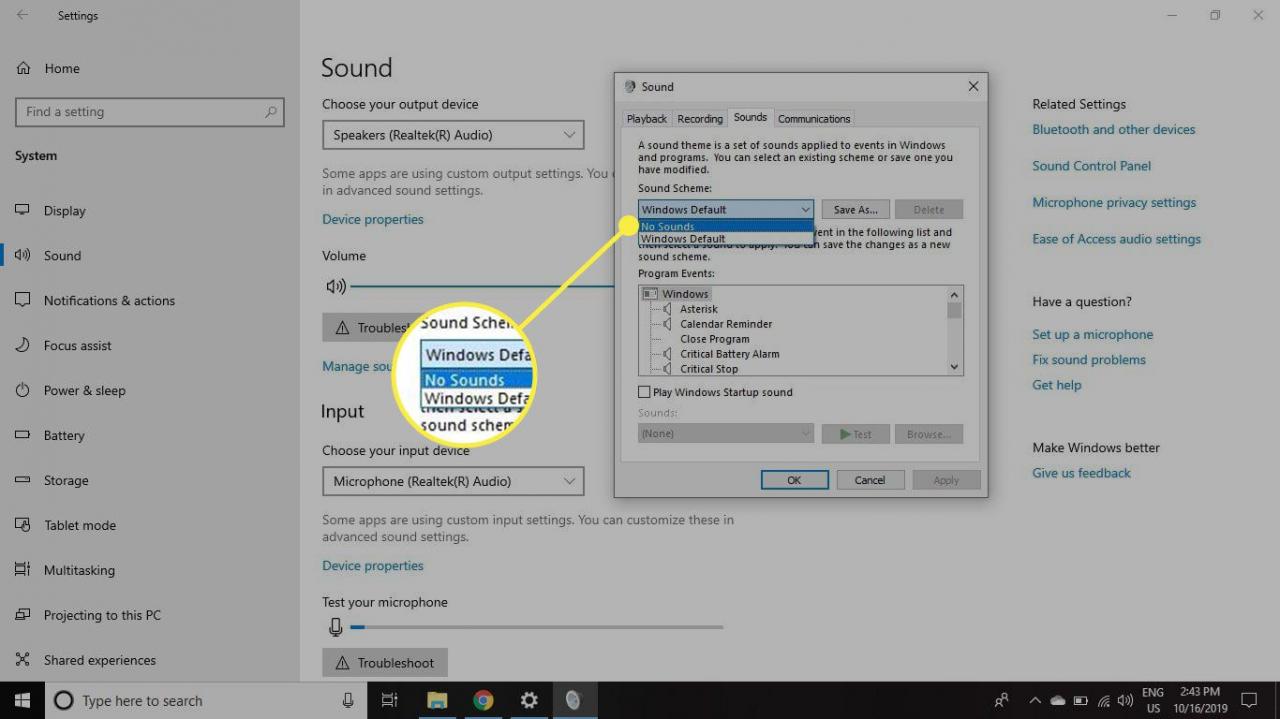
-
Seleziona Iscriviti, Quindi seleziona OK.

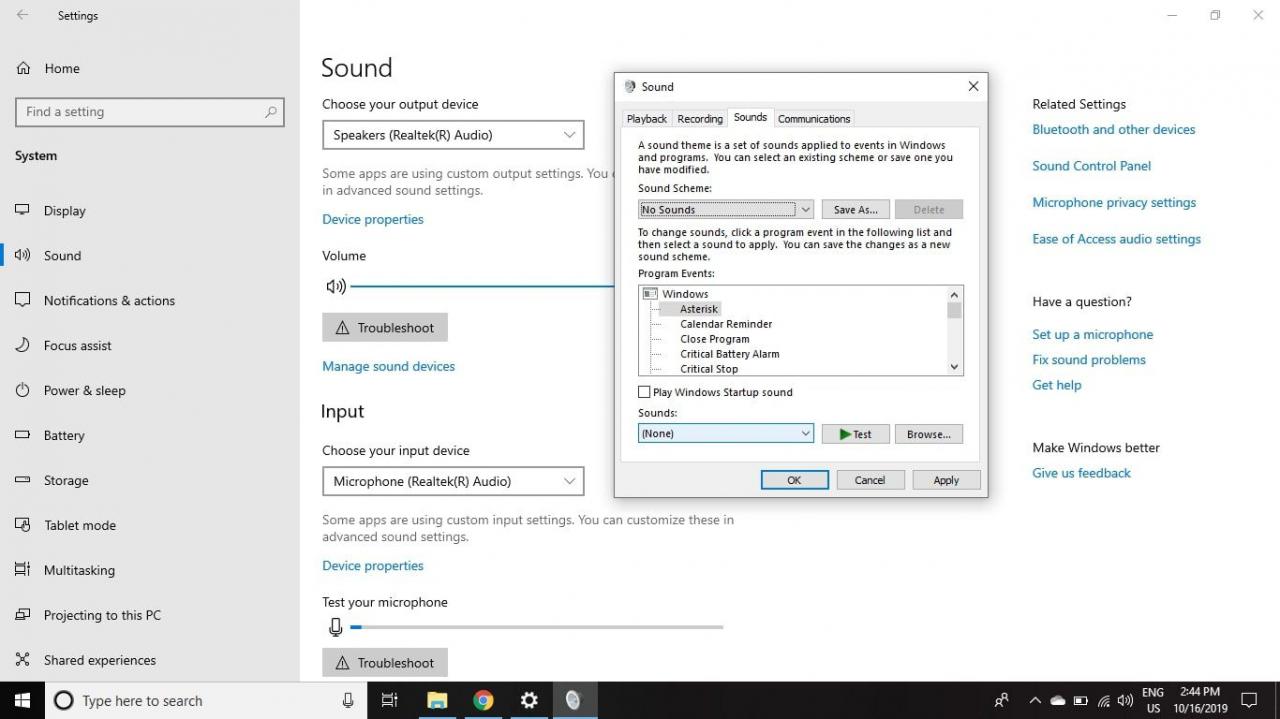
-
Per disattivare il suono per singoli eventi, seleziona una delle opzioni sotto Eventi del programma.


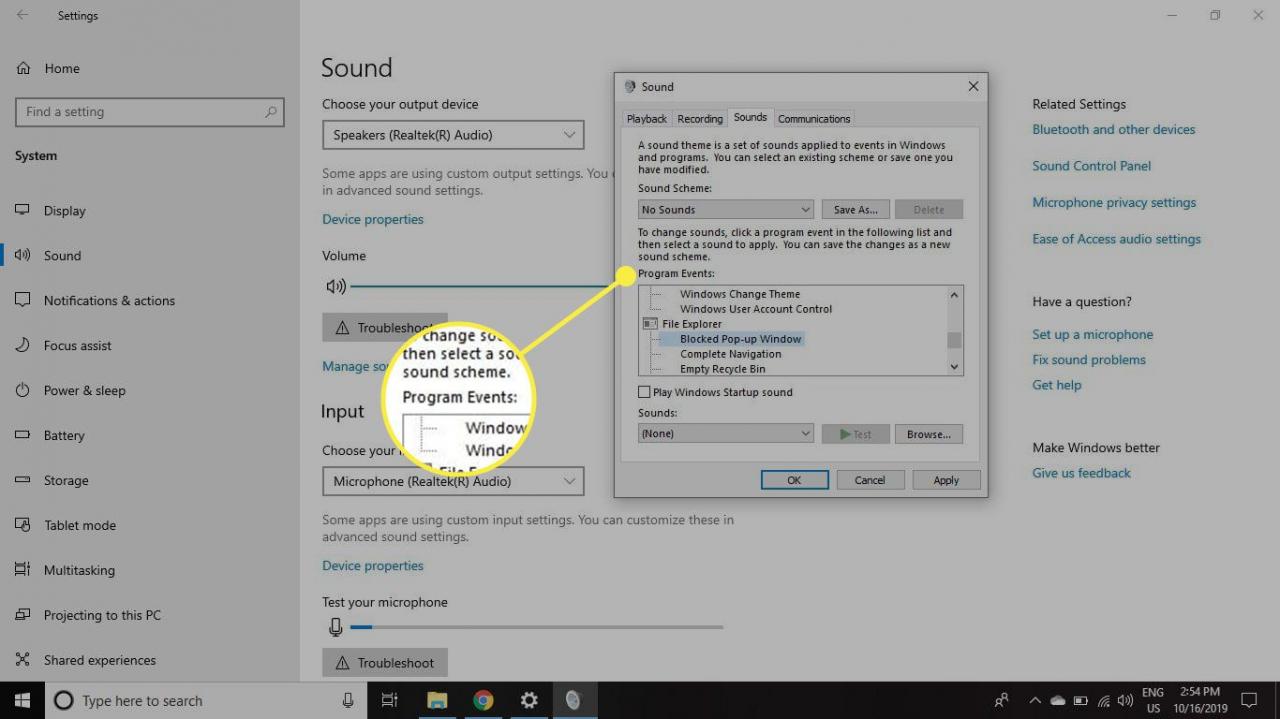
-
Seleziona la casella sotto Suoni. Scegliere Nessuna dalla lista che appare.

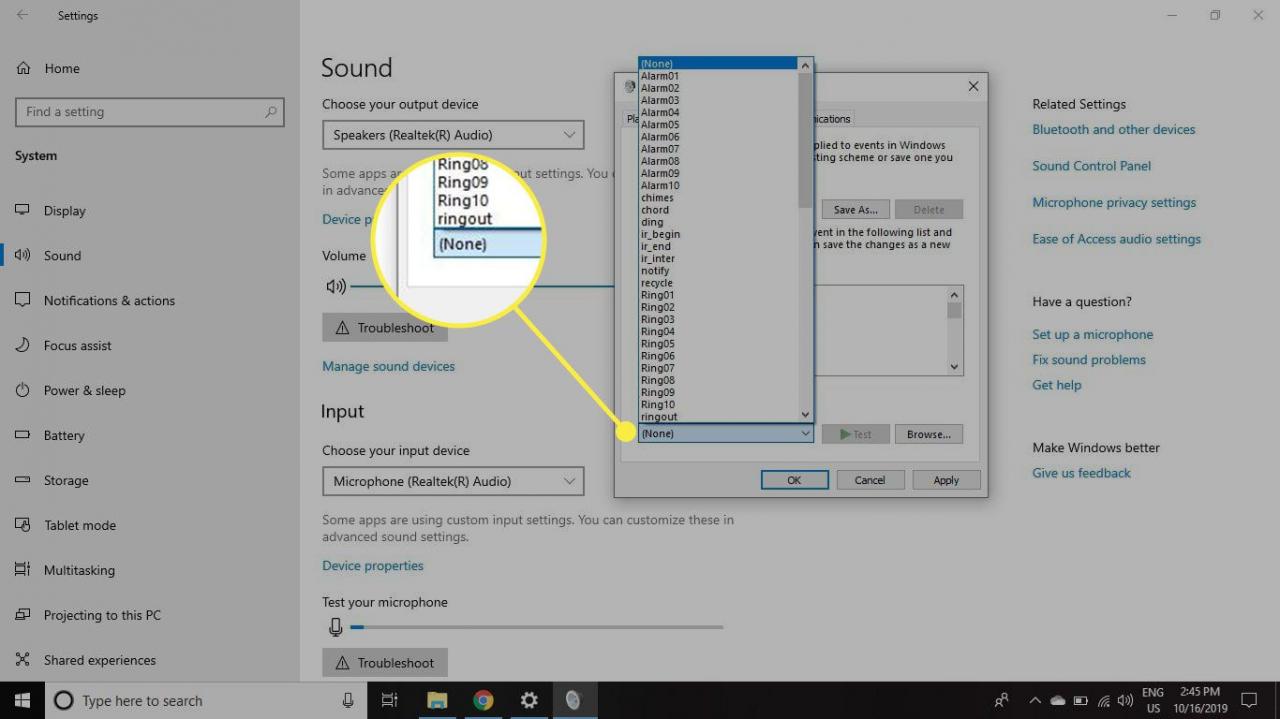
-
Seleziona Iscriviti ed OK.